中国联通移动办公客户端安装与升级配置手册ipad.docx
《中国联通移动办公客户端安装与升级配置手册ipad.docx》由会员分享,可在线阅读,更多相关《中国联通移动办公客户端安装与升级配置手册ipad.docx(28页珍藏版)》请在冰豆网上搜索。
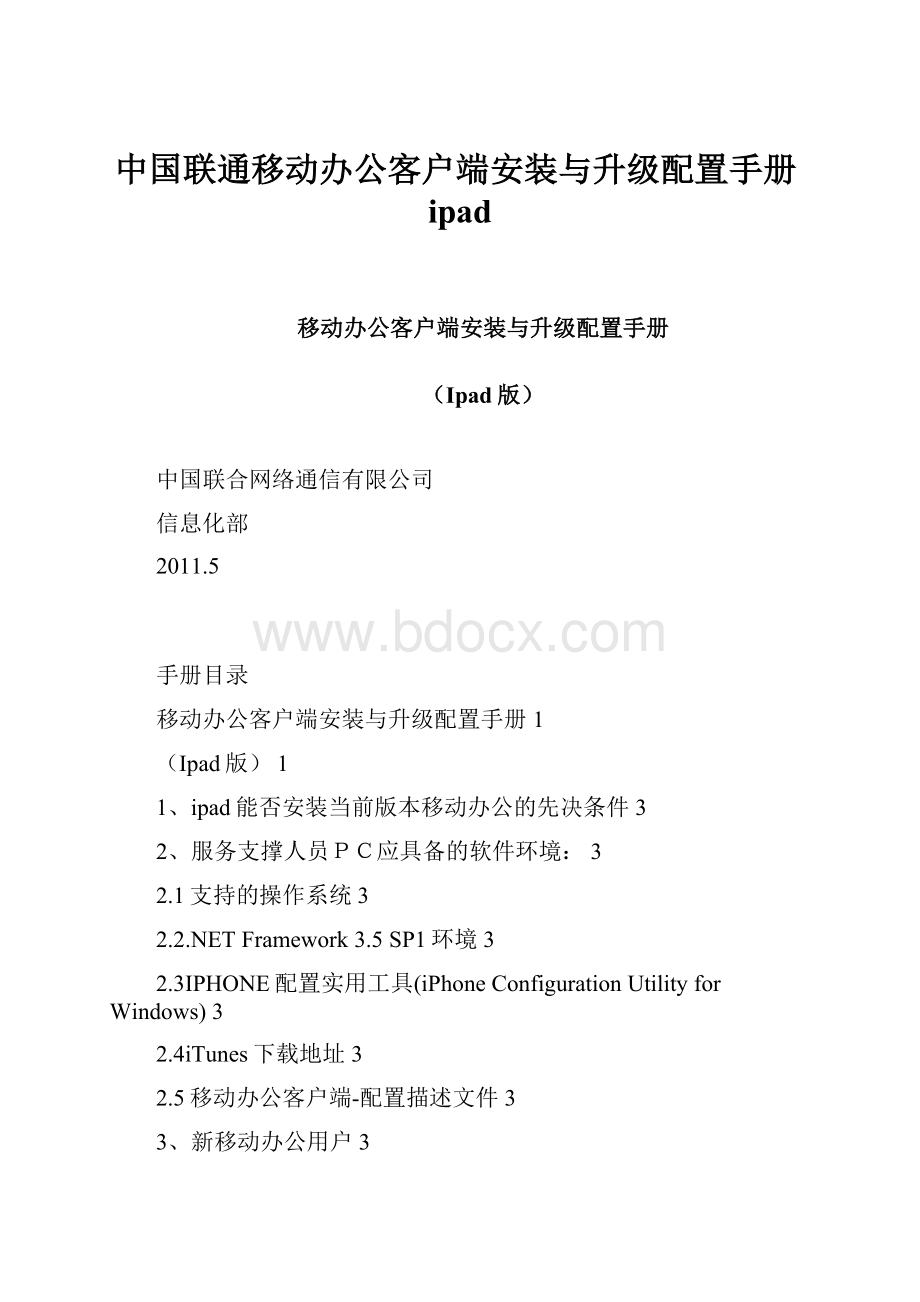
中国联通移动办公客户端安装与升级配置手册ipad
移动办公客户端安装与升级配置手册
(Ipad版)
中国联合网络通信有限公司
信息化部
2011.5
手册目录
移动办公客户端安装与升级配置手册1
(Ipad版)1
1、ipad能否安装当前版本移动办公的先决条件3
2、服务支撑人员PC应具备的软件环境:
3
2.1支持的操作系统3
2.2.NETFramework3.5SP1环境3
2.3IPHONE配置实用工具(iPhoneConfigurationUtilityforWindows)3
2.4iTunes下载地址3
2.5移动办公客户端-配置描述文件3
3、新移动办公用户3
3.1安装CitrixReceiver应用程序3
3.1.1通过ipad中的AppStore直接下载安装3
3.1.2通过iTunes同步安装客户端程序5
3.2安装中国联通移动办公配置描述文件ChinaUnicomMOA.mobileconfig8
3.2.1通过iphone配置实用工具为ipad安装配置描述文件(证书)8
3.2.2通过邮件为ipad安装配置描述文件(证书)10
3.3初次安装增加用户配置12
3.3.1手工添加用户配置12
4、原测试系统移动办公用户13
4.1判断配置描述文件版本的方法13
4.2删除旧版本配置描述文件(证书)14
4.3已安装用户修改用户配置15
5、用户登录16
3G移动办公客户端安装、配置手册
1、ipad能否安装当前版本移动办公的先决条件
Ipad操作系统版本在IOS4.0.1及以上
查看方式:
打开手机,点击设置-通用-关于本机,查看版本一行。
建议采用服务支撑人员集中为用户手机终端统一安装方式。
2、服务支撑人员PC应具备的软件环境:
2.1支持的操作系统
WindowsServer2003;WindowsServer2008;WindowsVista;WindowsXP;Windows7
2.2.NETFramework3.5SP1环境
微软官方下载地址
完整安装包下载地址
Windows7已集成NETFramework3.5SP1环境,无需再次安装
2.3IPHONE配置实用工具(iPhoneConfigurationUtilityforWindows)
下载地址
2.4iTunes下载地址
下载地址
2.5移动办公客户端-配置描述文件
ChinaUnicomMOA.mobileconfig
当前此配置描述文件集成内容为
2个负责与Agee网关进行安全认证的数字证书
2个移动办公图标
3、新移动办公用户
3.1安装CitrixReceiver应用程序
3.1.1通过ipad中的AppStore直接下载安装
点击Ipad桌面上的AppStore,在“搜索”框中输入citrix,在搜索结果中点击citrixreceiverforipad后的安装按钮。
输入AppStore的用户和密码
下载过程下载完成
3.1.2通过iTunes同步安装客户端程序
打开iTunes,点击左侧列表中的应用程序栏目
(此安装方式考虑到用户有可能用自己的IPad与PC进行过同步,为防止用户已安装程序被删除,请尽量在用户PC上进行同步安装)
点击“iTunesStore”,在搜索中输入“citrix”,回车.
根据不同的设备,选择iphone版或ipad版的CitrixReceiver
点击“免费”按钮,输入AppStore账户和密码
输入正确后,开始下载
下载完成后点击识别出的设备,点击“应用程序”,选择“CitrixReceiver”,在点击右下角的“同步”,此时该应用程序会自动同步到iphone或ipad上。
注意:
在同步过程中,屏幕滑块为取消同步提示,请不要执行解锁操作。
同步结束,程序安装完成,设备桌面出现“Citrix”图标。
如下图:
3.2安装中国联通移动办公配置描述文件ChinaUnicomMOA.mobileconfig
注意:
配置描述文件(证书)用于与VPN设备进行接入验证,未成功安装登陆时将被拒绝。
3.2.1通过iphone配置实用工具为ipad安装配置描述文件(证书)
请保证PC与ipad的连接,在移动设备识别后,选择左侧列表中的配置描述文件
将预先准备好的配置描述文件拖放到右侧空白窗口中
(此步骤只需执行一次,即可为多用户安装)
可以看到该配置描述文件已经被识别,为防止用户人为改动此配置信息,造成无法登陆,此配置文件已经进行签名锁定。
选择左侧被识别到的设备
(1),并在右侧窗口中选择配置描述文件标签栏
(2),会看到被导入的配置文件右侧有一个安装(3)按钮,点击此按钮进行安装。
此时,ipad屏幕弹出提示信息,安装描述文件,点击“安装”
点击完成,证书安装完毕设备桌面出现“手机办公”、“手机办公设置”图标
3.2.2通过邮件为ipad安装配置描述文件(证书)
首先确认用户已经在ipad中配置了统一邮箱,配置方式参考iphone统一邮箱配置使用手册(建议配置为exchange方式)。
通过邮件系统,将配置描述文件(证书)ChinaUnicomMOA.mobileconfig发送到用户邮箱
通过ipad邮件客户端软件访问统一邮箱,打开该邮件(请确保该邮件未被其他邮件客户端收取到本地,并删除了服务器中的副本)。
选择该邮件中的附件,并打开。
此时屏幕跳转到安装描述文件界面,点击安装按钮进行安装。
安装成功,ipad桌面出现手机办公及手机办公设置图标。
3.3初次安装增加用户配置
3.3.1手工添加用户配置
Ipad目前设置图标无法生效,仅能通过手工添加创建用户配置
点击手机桌面citrix图标选择设置我的企业级零售店
按应用发布地址输入对应内容
地址然后点下一步
域(填写该用户对应所属子域名称)
用户名xxx(统一邮箱前缀)
密码***(可不填,因为服务器已禁用密码保存)
全部输入完毕后点左上角保存,完成配置
4、原测试系统移动办公用户
请确认用户已经安装最新的配置描述文件(证书)
4.1判断配置描述文件版本的方法
打开ipad设置,通用,描述文件,ChinaUnicomMOA,查看更多详细信息中证书一栏是否包含root证书,包含则为最新,否则需要删除后重新安装
4.2删除旧版本配置描述文件(证书)
删除配置描述文件方法
在描述文件显示页面点击移除按钮,即可删除该描述文件
4.3已安装用户修改用户配置
如用户已安装最新版本配置描述文件,且已有用户配置,则仅修改原有配置即可
点击citrix图标点击左上角取消按钮
显示已有配置,点击左上角编辑按钮选择要修改的零售店文字部分
修改应用接入地址为,系统会自动要求进行验证,点击下一步即可。
验证通过会自动保存,至此修改完毕。
5、用户登录
点击“移动办公”点击“ChinaUnicom虚拟应用程序”
输入用户密码(统一邮箱密码),点击确定登录成功显示用户可用应用点击可进入应用